Како вратити свој Инстаграм након што сте онемогућени?
Pronađite detaljne korake kako da vratite svoj Instagram nalog nakon što je onemogućen.
Платформе друштвених медија су најчешће коришћени начини комуникације са пријатељима и породицом. Младима се толико допадају да постану зависни од ових платформи друштвених медија на којима су Фацебоок , Снапцхат итд. Иако је лако повезати се са људима и комуницирати, постоје случајеви када вас пријатељи или друге повезане особе могу блокирати без вашег знања. Па како знате да ли вас је неко блокирао на Снапцхату?
Снапцхат не обавештава своје кориснике када их неко блокира, тако да ако неког лепог дана ваш најдражи пријатељ изненада нестане са Снапцхата и останете да се питате шта се догодило, велике су шансе да вас је он/она блокирао. Па како знати да ли вас је неко блокирао на Снапцхату? Не брините није тако тешко као што звучи.
Овај чланак укључује најосновније, али најефикасније кораке да се образујете када сумњате да сте блокирани, али не знате како то да урадите. Прођите кроз чланак да бисте добили одговор како да знате да ли вас је неко блокирао на Снапцхату.
Како знате да ли вас је неко блокирао на Снапцхату:
Испод су главни одлучујући фактори да добијете одговор како да знате да ли вас је неко блокирао на Снапцхату:
1. Прођите кроз недавне разговоре:
Иако је очигледно да ће се пријатељи на Снапцхату појавити на вашој листи недавних разговора, можете посумњати ако не постоји неко са ким сте разговарали. Да бисте знали да ли вас је неко избрисао на Снапцхату, провера листе најновијих разговора може бити најлакши начин. Урадити тако:
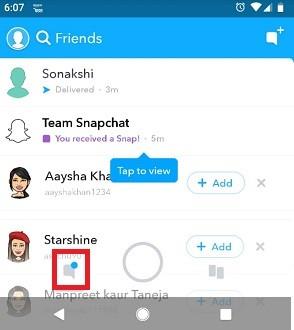
Шта ако нисте разговарали са својим пријатељем, како онда знати да ли вас је неко блокирао на Снапцхату. Када се то догоди, требало би да пратите следеће кораке наведене у наставку у овом чланку који илуструју процедуру како да знате да ли вас је неко избрисао на Снапцхату.
Такође прочитајте: -
Снапцхат: Да ли ћете упознати ако неко... Прочитајте ово да бисте сазнали да ли вас је неко додао на Снапцхат, такође знате о знаковима да знате да ли је неко...
2. Потражите свог пријатеља, претражите га:
Тражите свог пријатеља у траци за претрагу и не пронађете је, постоји могућност да сте блокирани. Ако се профил корисника не појави када га тражите, то значи да вас је блокирао.
Међутим, ако се појаве, то значи да су вас управо избрисали са своје листе пријатеља. То значи да ако вас је нека особа само избрисала, појавиће се на листи за претрагу и још увек можете да је контактирате, међутим, ако сте блокирани, не можете да контактирате ту особу или да видите њен/њен профил.
Пратите доле наведене кораке да бисте сазнали да ли вас је неко блокирао Снапцхат:
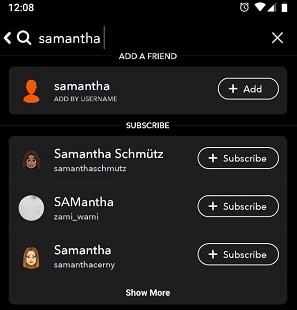
Избрисан
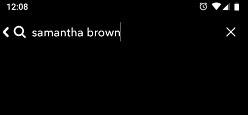
Блокирано
Ако се тражено корисничко име појави на листи Мојих пријатеља, то значи да су управо избрисали вас. Међутим, ако нису, ваш пријатељ вас је блокирао.
Такође прочитајте: -
Како уклонити или блокирати некога на Снапцхат-у... Постоје тренуци када би вас ваш пријатељ снапцхаттер могао изнервирати и не желите да виде ваше приче или...
3. Пријавите се са другог налога:
Ако још увек нисте сигурни да ли вас је пријатељ блокирао или не, други начин да га пронађете је да се пријавите на Снапцхат са неким другим налогом или направите нови, а затим потражите свог пријатеља.
Ако се ваш пријатељ појави на другом налогу, то јасно значи да сте блокирани.
4. Ваш пријатељ је можда избрисао свој налог:
Ако сте испробали све горе наведене начине и нисте успели, велике су шансе да је ваш пријатељ сам избрисао свој налог.
Иако платформа друштвених медија пружа одличан канал комуникације, увек је добро образовати се са различитим функцијама и подешавањима. Тражите свог пријатеља и не можете да га лоцирате, можда су вас блокирали. Дакле, како да знате да ли вас је неко избрисао на Снапцхату, извршите једноставне кораке описане у чланку и сазнајте то сами.
Pronađite detaljne korake kako da vratite svoj Instagram nalog nakon što je onemogućen.
Желите да избришете истекле пропуснице и средите Аппле новчаник? Пратите док објашњавам у овом чланку како да уклоните ставке из Аппле новчаника.
Било да сте одрасла или млада особа, можете испробати ове апликације за бојење да бисте ослободили своју креативност и смирили свој ум.
Овај водич вам показује како да решите проблем са вашим Аппле иПхоне или иПад уређајем који приказује погрешну локацију.
Погледајте како можете да омогућите и управљате Не узнемиравај на иПад-у како бисте се могли фокусирати на оно што треба да урадите. Ево корака које треба пратити.
Погледајте различите начине на које можете повећати своју тастатуру на иПад-у без апликације треће стране. Такође погледајте како се тастатура мења са апликацијом.
Да ли се суочавате са грешком иТунес не открива иПхоне или иПад на вашем Виндовс 11 рачунару? Испробајте ове проверене методе да одмах решите проблем!
Осећате да ваш иПад не ради брзо? Не можете да надоградите на најновији иПадОС? Пронађите овде знакове који говоре да морате да надоградите иПад!
Тражите кораке како да укључите аутоматско чување у програму Екцел? Прочитајте овај водич о укључивању аутоматског чувања у Екцел-у на Мац-у, Виндовс 11 и иПад-у.
Погледајте како можете да држите своје лозинке у Мицрософт Едге-у под контролом и спречите прегледач да сачува све будуће лозинке.







